Ne glede na to, kje živite, je svet lahko strašljiv kraj. Ne maramo razmišljati o sebi, da smo v lepljivi situaciji, toda v primeru, da imate težave, je pomembno, da imate na voljo potrebna orodja za pomoč.
Če imate telefon Pixel, ste dolžni nastaviti in uporabljati aplikacijo Osebna varnost. V njem je nabor varnostnih funkcij, ki vam lahko legitimno rešijo življenje v času potrebe, in če vse pravilno konfigurirate, traja le nekaj minut.
Danes vas bomo vodili skozi vse, kar ponuja aplikacija, da boste lahko kar najbolje izkoristili.
Kako nastaviti aplikacijo Osebna varnost
Preden lahko storimo karkoli drugega, se moramo prepričati, da je aplikacija Osebna varnost nastavljena in pripravljena za uporabo. Postopek namestitve traja nekaj časa, ko vidite, da izpolnjujete zdravstvene podatke, vendar je to bistven korak, da kar najbolje izkoristite aplikacijo.
Verizon ponuja Pixel 4a za samo 10 USD mesečno na novih linijah Unlimited
- Odprite Aplikacija Osebna varnost v telefonu Pixel.
- Izberite Google Račun, ki ga želite uporabiti.
- Dotaknite se Nadaljujte kot [vaše ime tukaj]
- Dotaknite se Naslednji če so vaši stiki v sili že izbrani (ali tapnite Dodaj stik če želite dodati več).
- Izpolnite svoj krvna skupina in alergije.
-
Dotaknite se Več da si ogledate dodatne možnosti.
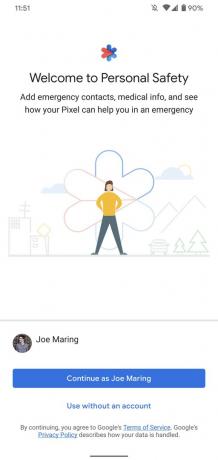
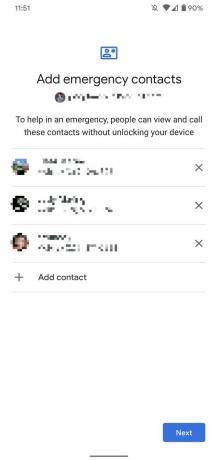
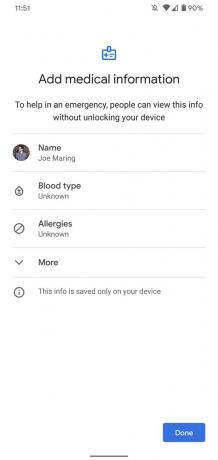 Vir: Android Central
Vir: Android Central - Izpolnite svoj zdravila, naslov, zdravniške opombein navedite svoj doner za orgle stanje.
-
Ko končate, tapnite Končano.
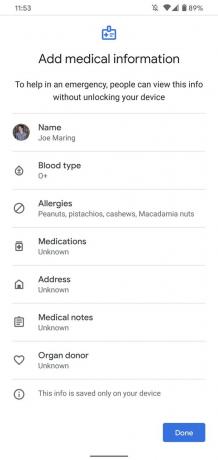
 Vir: Android Central
Vir: Android Central
Po vsem tem lahko zdaj uporabljate aplikacijo Osebna varnost in vse funkcije, ki jih prinese na mizo.
Kot vsi zdravstveni podatki, ki ste jih pravkar izpolnili, so zdaj lahko dostopni, če ste v nujnih primerih in si jih mora ogledati nekdo, kot je policist ali EMT.
Preprosto pridržite gumb za vklop v napravi Pixel, povlecite v desno, da prikažete kartico za nujne primere, in se je dotaknite. Tu so prikazane vse te informacije, skupaj z vašimi stiki v sili in bližnjicami za njihov klic.
Kako uporabljati varnostni pregled
Eden najnovejših dodatkov k programu Osebna varnost je nekaj, kar se imenuje "varnostni pregled". Tako lahko naredite tako, da bo vaš Pixel preverite, ko ste zunaj teka ali hoje sami, in če se ne odzovete v določenem času, vas bo opozoril stiki.
Če ga želite nastaviti:
- Na Osebna varnost domača stran, tapnite Varnostni pregled.
-
Dotaknite se Razlog da spremenite razlog za omogočanje funkcije.
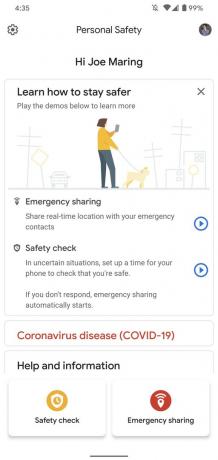
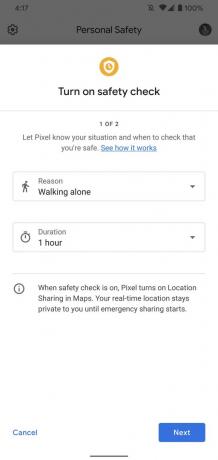
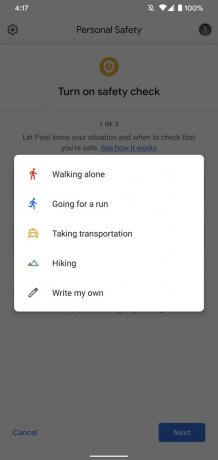 Vir: Android Central
Vir: Android Central - Dotaknite se Trajanje da spremenite, kako dolgo je aktiven.
-
Dotaknite se Naslednji.
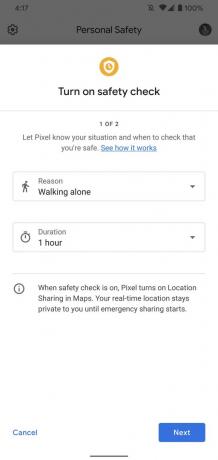
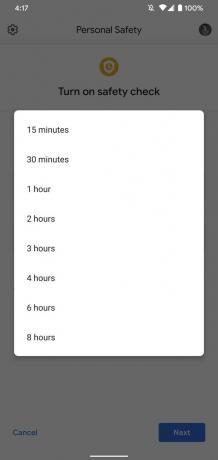
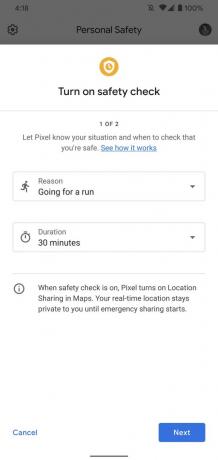 Vir: Android Central
Vir: Android Central - Dotaknite se preklop če želite, da vaši stiki dobijo obvestilo, da ste to vklopili.
-
Dotaknite se Vklopiti.
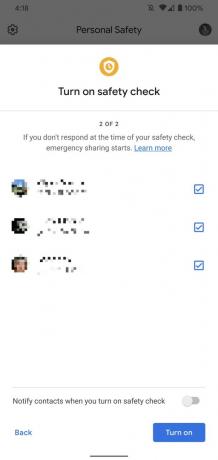
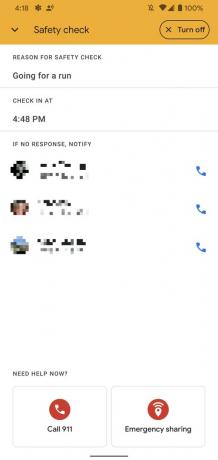 Vir: Android Central
Vir: Android Central
Na naslednji strani boste videli potrditev vseh svojih nastavitev - vključno z razlogom za vašo varnost preverite, kdaj se bo aplikacija prijavila pri vas in stike, ki bodo obveščeni, če ne bo nobenega odgovora od tebe.
Na dnu strani boste našli bližnjice za klicanje na številko 911 ali skupno rabo lokacije s svojimi stiki v sili. Če ste v drugi aplikaciji, lahko vedno si oglejte podokno z obvestili če želite videti stalno obvestilo o varnostnem preverjanju s temi bližnjicami.
Ko vas aplikacija ob določenem času preveri, boste imeli na voljo 60 sekund, da potrdite, da ste v redu. Če pravočasno potrdite, bo varnostno preverjanje izključeno. Če se ne odzovete, se vaša lokacija deli z vašimi stiki v sili.
Varnostni pregled lahko kadar koli pred prijavo izklopite tako, da tapnete Ugasni na strani za varnostni pregled v aplikaciji Osebna varnost.
Kako uporabljati skupno rabo v sili
Druga pomembna značilnost osebne varnosti je deljenje v sili. Ko to omogočite, bodo imeli vaši stiki v sili takojšen dostop do vaše lokacije v realnem času, tako da bodo v času potrebe videli, kje ste.
- Na Osebna varnost domača stran, tapnite Delitev v sili.
- Vnesite razlog za skupno rabo lokacije (to ni obvezno).
- Potrdite želene stike v sili.
-
Dotaknite se Deliti.
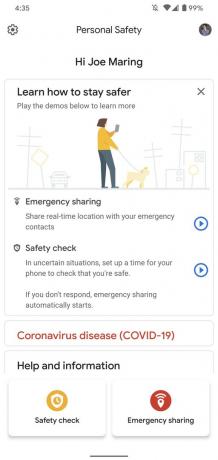
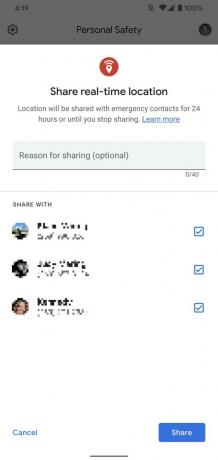
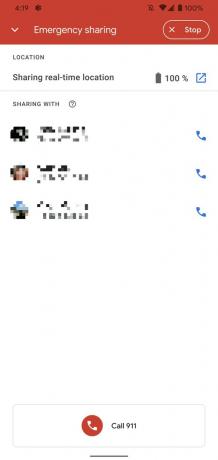 Vir: Android Central
Vir: Android Central
Ko delite svojo lokacijo, bodo stiki v sili prejeli sporočilo, s katerim bodo obveščeni o skupni rabi vašo lokacijo z njimi, skupaj s povezavo do Google Zemljevidov, prek katere lahko spremljajo vaš realni čas lokaciji.
Na strani za skupno rabo v sili je tudi bližnjica za klicanje 911, in ko ste pripravljeni prenehati deliti, preprosto tapnite Nehaj na vrhu strani.
Kako nastaviti krizna opozorila
Živimo v nenehno spreminjajočem se svetu in včasih ni vedno najvarneje. Če se na vašem območju pojavi kakšna naravna nesreča ali kakšna druga težava z osebno varnostjo, lahko svoj Pixel konfigurirate tako, da vas na to opozori - tako da boste vedno pozorni na dogajanje okoli sebe.
- Na Osebna varnost na domači strani tapnite ikona zobnika v zgornjem levem kotu.
- Dotaknite se Krizna opozorila.
-
Dotaknite se preklop za vklop funkcije.
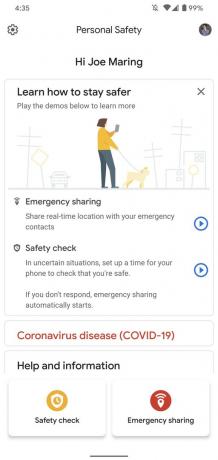
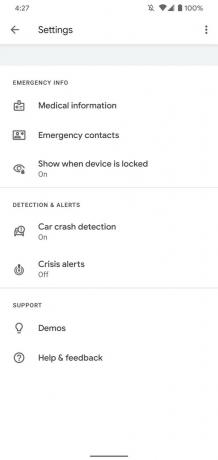
 Vir: Android Central
Vir: Android Central
Ko so enkrat omogočena opozorila o krizi, vam ni treba storiti nič drugega, da bi to delovalo. Če / ko pride do situacije, boste prejeli obvestilo, da boste obveščeni.
Kako uporabljati zaznavanje avtomobilskih nesreč
Avtomobilske nesreče se dogajajo ves čas in čeprav vsekakor upamo, da nikoli ne boste vpleteni, ima aplikacija Osebna varnost odlično orodje za pomoč v primeru, da ste.
- Na Osebni Saftey domača stran, tapnite Vklopiti na pripomočku za zaznavanje avtomobilskih nesreč (če se ta ne prikaže, tapnite Oprema v zgornjem levem kotu in nato Odkrivanje prometnih nesreč).
- Dotaknite se Ja, noter sem.
-
Dotaknite se Dovoli da aplikaciji omogočite sledenje telesni aktivnosti.

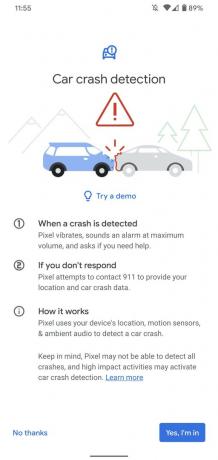
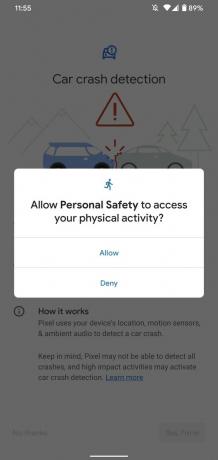 Vir: Android Central
Vir: Android Central - Dovoli aplikacijo za dostop do lokacije telefona.
- Dotaknite se Dovoli, da omogočite dostop do mikrofona telefona.
-
Dotaknite se preklop, da omogočite dostop do nastavitev Ne moti.
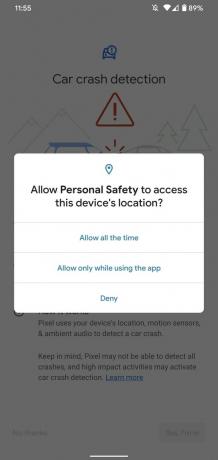
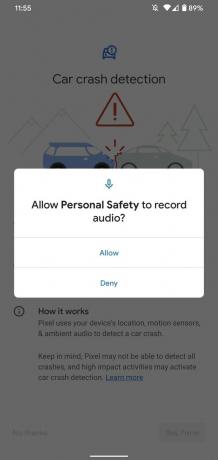
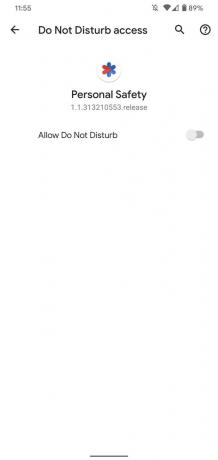 Vir: Android Central
Vir: Android Central - Dotaknite se Dovoli za potrditev dostopa Ne moti.
-
Dotaknite se puščica nazaj.
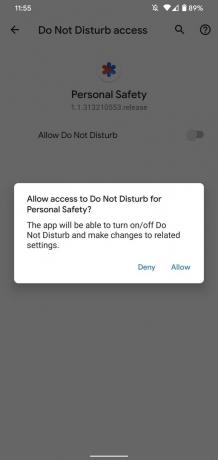
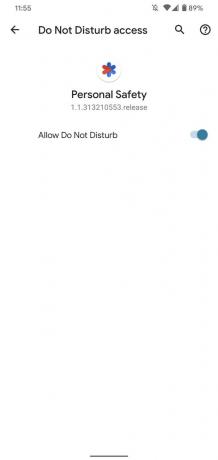
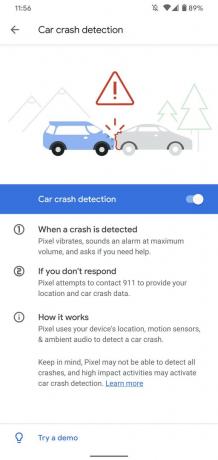 Vir: Android Central
Vir: Android Central
Če je omogočeno zaznavanje avtomobilskih nesreč, bo telefon vibriral in sprožil alarm na največjo glasnost, če zazna, da ste bili udeleženi v nesreči. Na zaslonu se bo prikazalo tudi pojavno okno z zahtevo, da potrdite, da ste v redu, skupaj z bližnjico za klicanje 911. Če tapnete, da ste v redu, lahko navedete, ali je šlo za manjšo sesutje ali če ni prišlo do zrušitve (če gre za lažno pozitivno, bo to pomenilo, da bo prišlo do zrušitve).
Če se ne boste odzvali, bo telefon v vašem imenu poklical 911 s podatki o vaši lokaciji.
Ostani na varnem
Z vsemi temi lahko zdaj oddahnete, saj veste, da ima vaš Pixel hrbet.
Vedno bodite pozorni na sebe in storite vse, kar je v vaši moči, da se ne boste znašli v situaciji, ko potrebujete nujno pomoč, če pa do tega pride, so te lastnosti neprecenljive.
Bodite pametni in bodite na varnem, ljudje.
Kako se boriti proti nepravičnosti in ostati varen, ko to počnemo
Ste že poslušali Android Central Podcast tega tedna?

Android Central Podcast vam vsak teden prinaša najnovejše tehnološke novice, analize in vroče posnetke z znanimi sovoditelji in posebnimi gosti.
- Naročite se na žepne zasedbe: Zvok
- Naročite se na Spotify: Zvok
- Naročite se v iTunes: Zvok
Za nakup lahko z našimi povezavami zaslužimo provizijo. Nauči se več.

To so najboljše brezžične slušalke, ki jih lahko kupite za vsako ceno!
Najboljše brezžične ušesne slušalke so udobne, odlično se slišijo, ne stanejo preveč in jih enostavno spravite v žep.

Vse, kar morate vedeti o PS5: datum izdaje, cena in še več.
Sony je uradno potrdil, da dela na PlayStation 5. Tukaj je vse, kar vemo o tem doslej.

Nokia je predstavila dva nova proračunska telefona Android One, mlajša od 200 USD.
Nokia 2.4 in Nokia 3.4 sta zadnji dodatek k proračunski liniji pametnih telefonov HMD Global. Ker sta obe napravi Android One, bosta zagotovo prejeli dve glavni posodobitvi OS in redne varnostne posodobitve do treh let.

Odklopite žice s temi polnilnimi ploščicami Pixel 4.
Brezžično polnjenje Pixla 4 nima enakih opozoril kot Pixel 3, kar pomeni, da lahko dobite hiter brezžični polnilnik, ne da bi pri tem popravili breme!
